Pataisykite neveikiantį „Apple TV“ prisijungimą
įvairenybės / / January 08, 2022
Kalbant apie srautinio perdavimo įrenginius, „Apple TV“ yra neabejotinai vienas populiariausių. Tai daugiausia dėl to, tik Galima parinktis, palaikanti TVOS žmonėms, palaidotiems Apple ekosistemoje. Nors panašių srautinio perdavimo įrenginių, tokių kaip „Roku“, „Fire TV“ ir „Chromecast“, pardavimas užgožia „Apple TV“ pardavimą, be jokios abejonės, galutinio vartotojo patirtis, kurią gaunate su juo, yra tiesiog neprilygstama.
Pats stipriausias Apple TV privalumas yra programinės įrangos palaikymas ir sklandi sąveika su kitais Apple įrenginiais ir paslaugomis, kurie jums gali priklausyti. Deja, kaip ir visi kiti „Apple“ įrenginiai, „Apple TV“ yra beveik nenaudingas, jei nesate prisijungę prie „Apple ID“. Beveik visose Apple TV randamose programose ir paslaugose pirmiausia reikia prisijungti naudojant galiojantį Apple ID.
Nors gali atrodyti, kad paprasčiausiai prisijungti prie savo paskyros būtų neprotinga, buvo gauta keletas pranešimų, kad vartotojai to padaryti negali. Jei esate vienas iš žmonių, susidūrusių su tokia problema, skaitykite toliau, kad sužinotumėte, kaip efektyviai ištaisyti erzinančią Apple TV prisijungimo neveikiančią klaidą.

Puslapio turinys
-
Kaip ištaisyti neveikiantį „Apple TV“ prisijungimą
- 1. Patikrinkite savo paskyros kredencialus
- 2. Iš naujo nustatykite Apple ID slaptažodį
- 3. Išjungti dviejų veiksnių autentifikavimą
- 4. Iš naujo paleiskite „Apple TV“.
- 5. Iš naujo nustatykite „Apple TV“.
- Išvada
Kaip ištaisyti neveikiantį „Apple TV“ prisijungimą
Dažniausiai tokios klaidos kaltininkai yra su paskyros kredencialais ir autentifikavimo problemomis susijusios problemos. Toliau pateikiame keletą dažniausiai pasitaikančių pataisymų, kurie padės atsikratyti neveikiančios „Apple TV“ prisijungimo klaidos:
1. Patikrinkite savo paskyros kredencialus
Visų pirma, prisiminkite, ar neseniai pakeitėte savo paskyros informaciją Apple svetainėje. Tai galėjote padaryti prieš kelias savaites ar mėnesius kitame Apple įrenginyje ir galbūt tiesiog bandote prisijungti prie savo Apple ID naudodami seną slaptažodį. Jei prisimenate naujus kredencialus, tiesiog prisijunkite prie „Apple TV“ naudodami naują slaptažodį.
2. Iš naujo nustatykite Apple ID slaptažodį
Jei pamiršote „Apple ID“ slaptažodį, galite jį iš naujo nustatyti keliais skirtingais būdais. Lengviausias būdas būtų atidaryti Nustatymai programa „iPhone“, „iPad“, „Apple Watch“ ar „iPod Touch“, naršydami į [jūsų vardas] > Slaptažodis ir sauga ir bakstelėdamas Pakeisti slaptažodį. Tai paragins įvesti Apple įrenginio PIN kodą arba slaptažodį. Šis metodas yra lengviausias, jei jau turite kitų Apple įrenginių, kurie yra prisijungę prie jūsų paskyros.
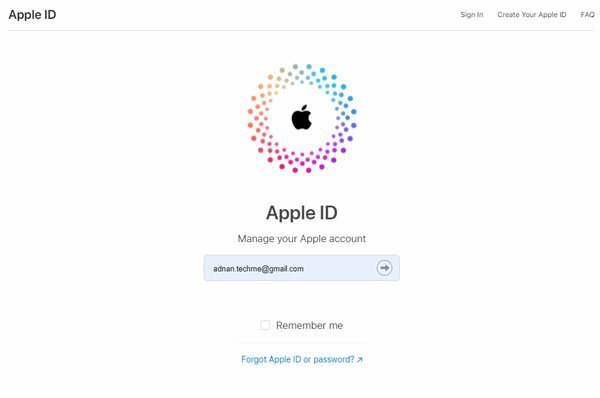
Arba galite iš naujo nustatyti „Apple ID“ slaptažodį naudodami atkūrimo telefono numerį arba el. pašto adresą, nukreipdami į pareigūną Apple ID puslapis ir vadovaudamiesi instrukcijomis, kad atsakę į nustatytus saugos klausimus išsiųstumėte atkūrimo nuorodą patikimu el. pašto adresu.
3. Išjungti dviejų veiksnių autentifikavimą
Nors dviejų veiksnių autentifikavimas apsaugo nuo įsilaužimo į paskyrą, kartais dėl to gali kilti problemų prisijungiant prie naujesnių įrenginių. Jei jūsų „Apple ID“ įgalintas dviejų veiksnių autentifikavimas, apsvarstykite galimybę laikinai jį išjungti, prisijungti prie „Apple TV“ ir iš naujo įgalinti, kai baigsite.
Skelbimai
4. Iš naujo paleiskite „Apple TV“.
Jei paliksite Apple TV prijungtą prie maitinimo lizdo visą laiką įjungtą, pabandykite jį išjungti ir vėl įjungti. Tai gali išspręsti visas įvairias problemas, su kuriomis galėjo susidurti jūsų „Apple TV“ dėl nuolatinio veikimo. Galite iš naujo paleisti „Apple TV“ nuėję į Nustatymai > Bendrieji > Paleisti iš naujo. Arba galite pabandyti atlikti sunkų paleidimą iš naujo, 20 sekundžių atjungę Apple TV ir vėl prijungdami.
5. Iš naujo nustatykite „Apple TV“.
Jei visa kita nepavyksta, greičiausiai problema yra susijusi su programine įranga ir ją galima išspręsti tik atkūrus gamyklinius Apple TV nustatymus. Prieš atlikdami visišką Apple TV gamyklinių parametrų atkūrimą, įsitikinkite, kad esate prijungtas prie patikimo maitinimo lizdo, nes tokio proceso metu atsirandantys elektros energijos šuoliai gali sugadinti jūsų įrenginį. Norėdami atkurti gamyklinius „Apple TV“, eikite į Nustatymai > Bendrieji nustatymai iš naujo > Iš naujo nustatyti visus nustatymus. Skirkite šiek tiek laiko ir galėsite prisijungti prie „Apple TV“ be klaidų.
Išvada
Tikimės, kad mūsų vadovas, kaip išspręsti neveikiančią „Apple TV“ prisijungimo problemą, buvo jums naudingas. Jei turite kokių nors patarimų, išskyrus tai, ką minėjome, praneškite kitiems skaitytojams toliau pateiktuose komentaruose! Jei turite klausimų dėl vadovo, nedvejodami susisiekite su mumis, mielai padėsime!
Skelbimai



![Kaip įdiegti atsargų ROM „Weiimi X1 Plus“ [Firmware Flash File / Unbrick]](/f/df8734410ac3e853e3cf12a88c051248.jpg?width=288&height=384)